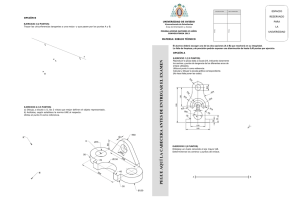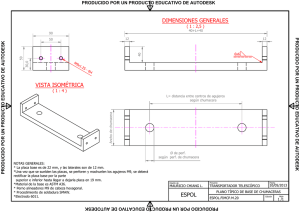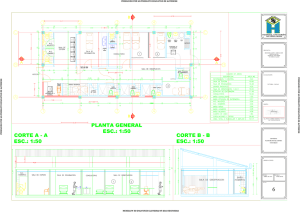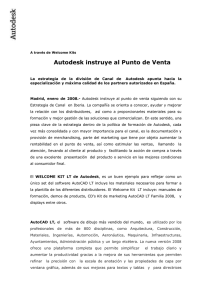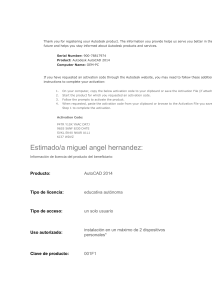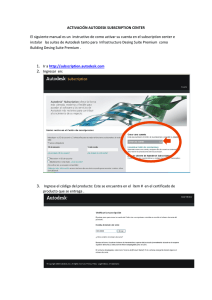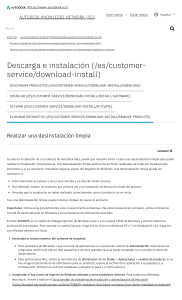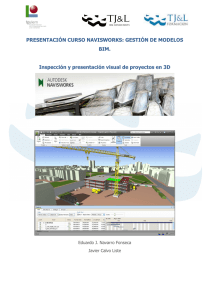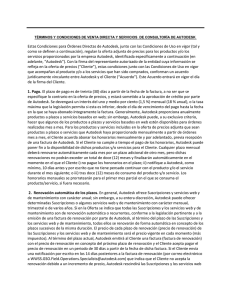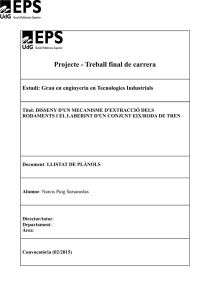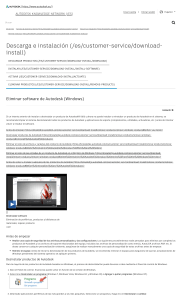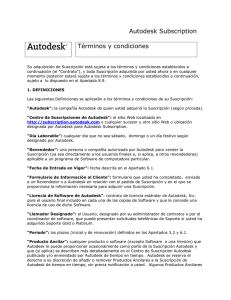Normas para los alumnos de Expresión Gráfica 3
Anuncio
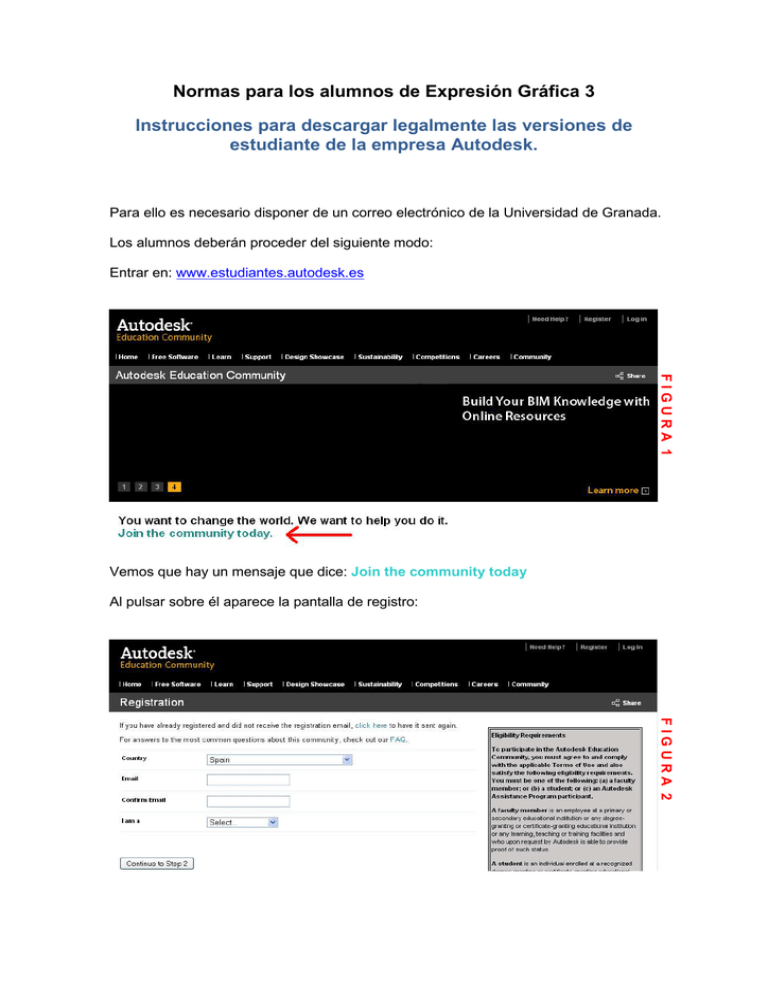
Normas para los alumnos de Expresión Gráfica 3 Instrucciones para descargar legalmente las versiones de estudiante de la empresa Autodesk. Para ello es necesario disponer de un correo electrónico de la Universidad de Granada. Los alumnos deberán proceder del siguiente modo: Entrar en: www.estudiantes.autodesk.es FIGURA 1 Vemos que hay un mensaje que dice: Join the community today Al pulsar sobre él aparece la pantalla de registro: FIGURA 2 NOTA: En el caso de que no aparezca directamente la pantalla de la Figura 1 haremos: Entrar en www.autodesk.com Pinchamos en el desplegable Purchase → Education Se abrirá otra pantalla: Pulsando sobre Education Community accederemos a la página de la Figura 1 y proseguiremos el mismo proceso para llegar a la pantalla de registro (Figura 2). FIGURA 2: ¿Cómo registrarme? Usaremos nuestra dirección de correo de la Universidad ([email protected]) En la pestaña “I am a” ponemos “Student” Pulsamos sobre Continue to Step 2 y accedemos a la siguiente pantalla (Figura 3): FIGURA 3 Rellenamos nuestros datos y pulsamos sobre Continue to Step 3. En una nueva pantalla aparece el siguiente mensaje: Just one more step! You'll need to click the link in the email we just sent you or use one of the methods below to activate your account! Si vamos a nuestro correo de la Universidad, habremos recibido el siguiente correo: Thank you for joining the Autodesk Education Community! Activate your account today to start downloading your free Autodesk software, creating 3D designs, and connecting with peers and professionals from all over the world. Click the link below to login and activate your account: http://students.autodesk.com/?nd=ra&c=lpppmwr5bn&i=2948546&t=1 Your username is: [email protected] If you do not remember the password you have set, please click here. If you did not register for the Autodesk Education Community, please click the following link: http://students.autodesk.com/[email protected] © Copyright 2010 Autodesk. All rights reserved. Legal Notices & Trademarks -Privacy Policy. Pinchamos en el vínculo de arriba y nos manda a la página de la Figura 4: FIGURA 4 Deberemos completar los campos ubicados a la derecha de la pantalla y pulsar sobre Save changes! Take me to the free software para acceder a la página en la que podremos descargar lo que queramos (Figura 5) FIGURA 5 Por ejemplo podemos elegir: Para entrar otro día en la página Education Community de Autodesk (Figura 1) y acceder de nuevo a los programas y materiales de formación habrá que pulsar sobre Log in (esquina superior derecha) y saldrá: Meteremos nuestros datos (el USERNAME era el email de la Universidad) y ya estamos de nuevo en disposición de descargarnos los programas.